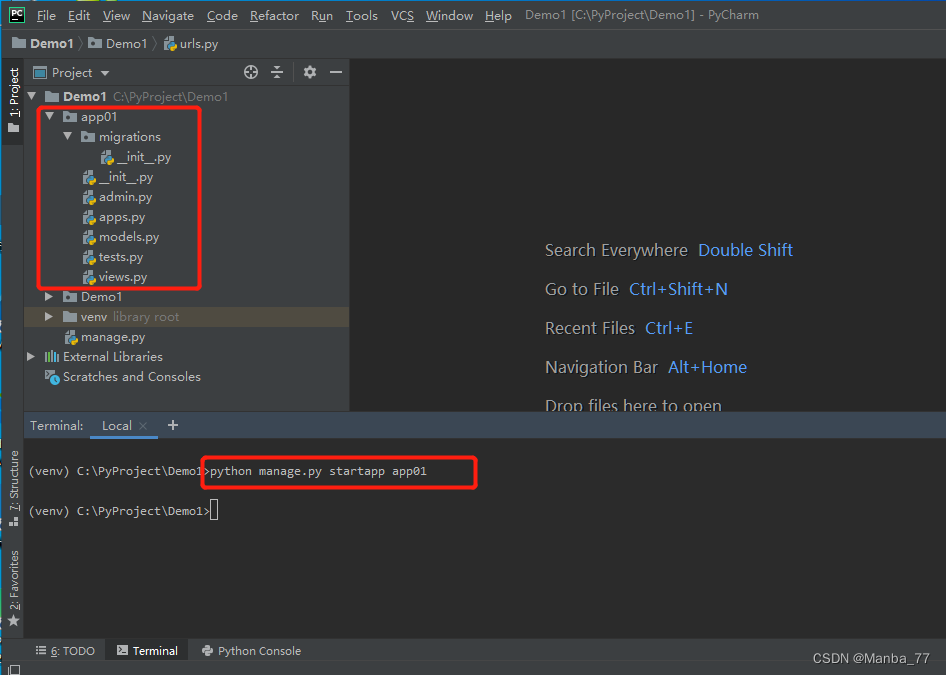目录
概述
龙门架添加与属性配置
龙门架软限位设定
龙门架示教编程
仿真运行
概述
龙门架是工业生产中十分常见的自动化设备,由于其具备三维空间内的多自由度运动特性,通常被作为堆垛机,广泛应用在仓储物流领域。也可以作为直角坐标机器人,在大型结构件的搬运、焊接、打磨、喷涂中使用。
在机器人虚拟仿真时,龙门架也是经常使用的外围设备,安川机器人的虚拟仿真软件(MotoSimEG-VRC)能够自动生成龙门架模型,并内置独立于机器人的控制系统。龙门架模型作为外部设备,实现与机器人平级仿真运行。
龙门架添加与属性配置
在MotoSimEG-VRC软件中同样可以自动创建简易的龙门架模型,软件“Controller”菜单栏下的“External Device”命令组中,点击“New”命令按钮,在其下拉菜单中点击“Gantry”![]() ,弹出Gantry对话框。
,弹出Gantry对话框。

在对话框中有两个选项可供选择,它们具体含义如下:
Serial Type:系列类型,决定龙门架旋转轴的配置情况,勾选后龙门架的旋转轴为串行配置,取消勾选后龙门架的旋转轴为并行配置。
Make Model:制作模型,如果要创建默认龙门架模型,那么就一定要勾选此选项。
默认情况下,对话框中的这两个选项都处于已勾选状态,直接点击“OK”即可。
在弹出的Add Robot对话框中,可以自定义龙门架控制器的名称(Name),这里同样保持默认,点击“OK”按钮。

这样,在软件的视图区就自动添加了龙门架模型,同时软件左侧的Cad Tree中也会出现同名的龙门架控制器(GANTRYB)文件。

龙门架软限位设定
龙门架模型添加完成后,可以先设置一下它的各个关节的运动范围,也就是软限位。
在“Controller”菜单栏下的“External Device”命令组中,点击“Soft Limit”![]() 命令按钮,弹出SoftLimit Setting对话框。
命令按钮,弹出SoftLimit Setting对话框。

按照龙门架模型各个关节的实际运动范围,分别在设定X、Y、Z的正负极限值,如下图所示,限值单位可以选择脉冲(pulse)或毫米(mm)。

与冲压机模型一样,龙门架模型也可以在位置面板(Position Panel)中进行手动运行操作,龙门架的三个运动关节分别对应于位置面板中的X、Y、Z。

龙门架示教编程
MotoSimEG-VRC软件默认生成的龙门架模型由三个直线运动关节组成,并且龙门架具有一个与机器人同级的独立控制器(RCS),三个关节相互协调能够在三维空间内实现直线插补运动。如果在控制器中编写了运动程序,还可以实现程序控制下的运动再现。因此,我们也可以将龙门架看作是一个直角坐标机器人。
参考冲压机外部设备的示教编程操作方法,使用“Job Panel”命令打开龙门架作业编辑器面板。
先点击“Move…”按钮,在弹出的Interpolation对话框中,设定龙门架的运动类型、运动速度、定位等级等指令参数,如下图所示。

由于龙门架具有多个运动关节,每一个运动关节由一个轴单独进行驱动。为了能够一次性添加多个轴的运动数据,可以使用“AxisInput”工具。
在龙门架作业编辑器面板中点击“AxisInput”按钮,弹出Axis Data Input对话框,在此对话框中可以添加龙门架各个轴的运动数据。

先点选“Rectangle”,将数据输入类型切换为坐标矩阵形式。再点击“Line Insert”按钮,弹出Axis Input对话框。在其中输入龙门架模型沿着X、Y、Z坐标轴的运动数据,点击“OK”按钮,即可插入三个驱动轴的运动数据。

重复上述步骤,按龙门架各个关节运动位置的先后顺序将所有的驱动轴运动数据插入,如下图所示,点击“OK”按钮。

此时,在龙门架作业编辑器面板的程序显示区内出现运动程序,如下图所示。

参考冲压机运动程序的修改与优化方法,添加龙门架运动程序语句的定位等级数据,并在合适的位置处再添加定时器延时指令(TIMER),如下图所示。

仿真运行
程序全部编写完成后就可以仿真运行了,仿真运行效果如下方动态图所示,可以看到龙门架的各个运动关节按照编写的程序运动到了指定位置,并且能够很好地实现空间三维插补运动。

The End
上一篇:MotoSimEG-VRC软件:冲压机添加以及与机器人信号交互虚拟仿真



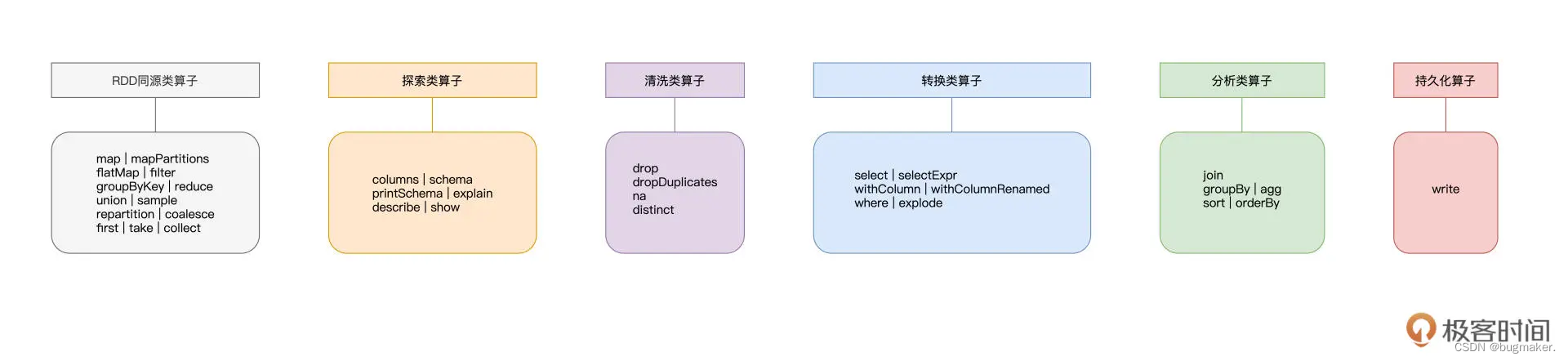
![[附源码]计算机毕业设计springboot创新创业管理系统](https://img-blog.csdnimg.cn/c6fd45726df646c8aea417bb25a424fa.png)




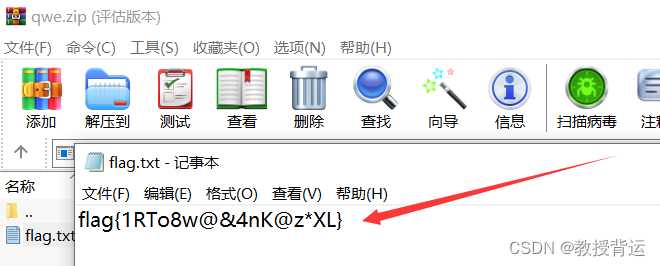

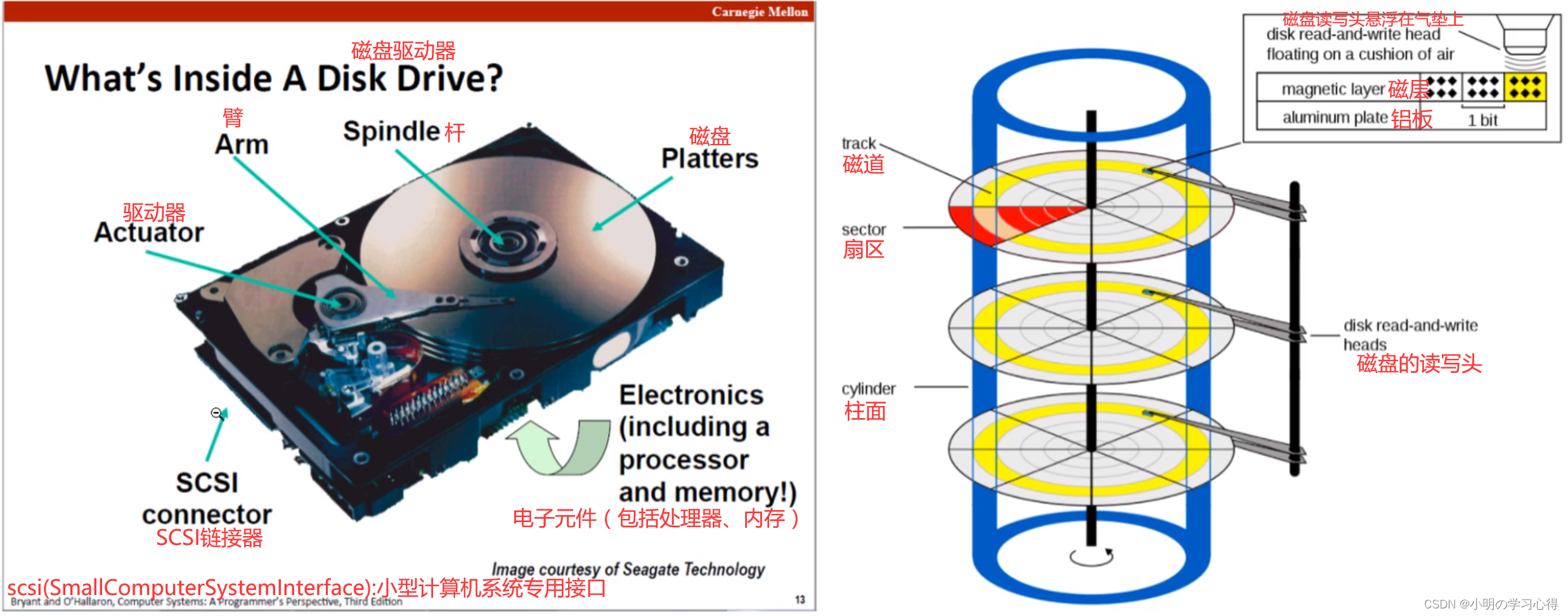
![[附源码]计算机毕业设计springboot-菜篮子系统](https://img-blog.csdnimg.cn/3312b185291d45be856766e7fd0e571b.png)